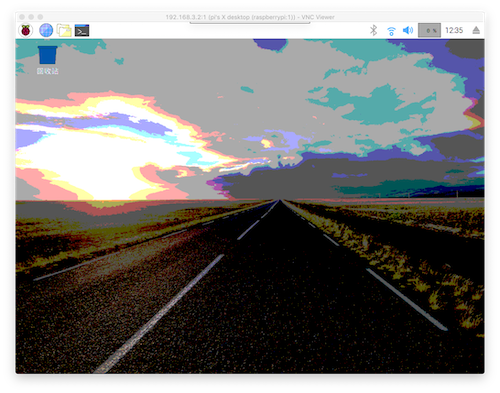因为我没有单独的鼠标和键盘,我就想着用 Mac 来显示我的树莓派桌面,这样子就可以直接用 Mac 的鼠标、键盘来操作树莓派了。我的操作过程如下
VNC server 端
Mac 终端通过 ssh 连接上树莓派后,执行
sudo apt-get update ,此过程需要比较长时间完成。
然后执行
sudo apt-get install tightvncserver 来下载 tightvncserver,中间会询问“您希望继续执行吗? [Y/n] ”,需要输入y,回车继续下载。
下载成功后执行
tightvncserver 创建端口号为1的desktop,第一次使用会要求设置密码,输入第二次密码用于确认,然后会询问是否需要设置一个view-only的密码,这个我觉得没必要,输入n,回车,看输出内容可以发现端口号为1的desktop已成功创建。
重复执行
tightvncserver 会再得到端口号为2的desktop。关闭端口2可执行
tightvncserver -kill:2 。

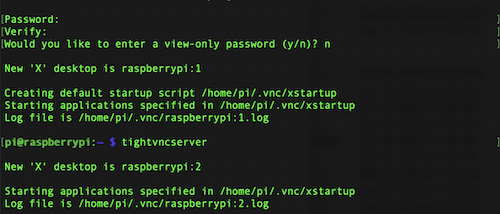
VNC client 端
可使用 vnc viewer,官方下载地址:
https://www.realvnc.com/download/viewer/。
安装成功后,打开输入树莓派 ip 地址,回车,得到如下界面。输入之前设置的密码。如果忘记了密码,可以在 Mac 终端 ssh 连接树莓派后删除记录 vnc 密码的文件:终端执行
rm -rf /home/pi/.vnc/passwd ,然后执行
tightvncserver 时就会像第一次一样要求设置密码了。
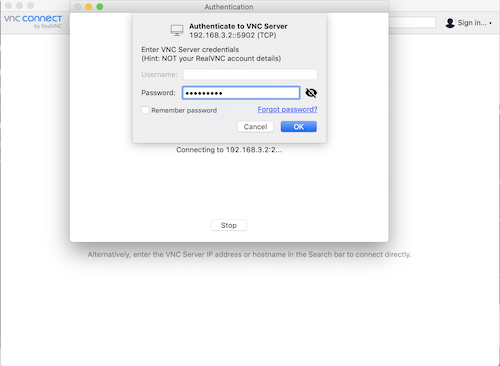
我成功连接上后打开的桌面如下,很明显地,色彩有问题。我猜测是分辨率的设置有问题,但是研究了一会儿还是没有解决这个问题。最后,我还是找来了显示屏、鼠标和键盘!